computer
外付けDVDドライブを購入
 先日、Macに接続している外付けDVDドライブを使用していたところ、突如、聞いた事もない破裂音がしたのですね。
先日、Macに接続している外付けDVDドライブを使用していたところ、突如、聞いた事もない破裂音がしたのですね。
急いでDVDドライブの電源ケーブルを抜き、恐る恐るDVDドライブのトレーを強制的に開いてみると、内部でCD-Rが見事に粉々になっていました(重要ではないCD-Rだったことが不幸中の幸いでした)。
購入した音楽のCDや映画のDVDメディアではなくて良かった…!と思いつつ、DVDドライブを分解してみたところ、どうやらピックアップレンズの部品に接続されているベルトにCD-Rが引っ掛かってしまったようです。
そのベルトも少しだけ切れていたりと修理が不可能そうなので、古いMacの内蔵DVDドライブを外付けDVDドライブに移植しようかとも考えましたが、結局、新しい外付けDVDドライブを購入。
↓DVSM-PC58U2V
http://buffalo.jp/product/removable-drive/dvd/portable/dvsm-pc58u2v/
USBから電源の供給出来るACアダプター不要のタイプです(使用しているMacではUSBケーブル2本必要でした)。
今まで使用していた外付けDVDドライブに比べて読み込みの時などとっても静かですね。
Adobe Creative Suite終了
 アドビさんがパッケージ販売を終了して、月額料金を支払って使用する「Creative Cloud」に完全移行するとのこと。
アドビさんがパッケージ販売を終了して、月額料金を支払って使用する「Creative Cloud」に完全移行するとのこと。
月額料金5,000円でアドビの全アプリを使用出来るというのはリーズナブルなお値段だと思うのですが、特定のアプリ2本〜3本を使用する環境だとパッケージを購入していたときよりもかなりの割高になってしまうのですよね。
今までのパッケージ販売と同じように「 Design Standard」や「Web Premium」といった自分に合ったプランを提供してくれると良いのだけれども、そのようなことを期待するのはなんだか難しそう。
CS6発表時のアップグレードポリシー変更については全く意味のないものになりましたね。ひどい…。
今後もCS6についてはサポート対応をするそうですが、半年後にはそんな話などなかったことにされそう…。
私自身、「Illustrator CS6」を今年の1月からメインで使用しています。
それまでメインで使用していた「Illustrator CS4」に比べて、64ビット化をしたからなのか動作はキビキビとしています。
この先、新しいMacを購入した時もCS6の使用が出来たら良いのだけれど、駄目だった場合は「Creative Cloud」の導入を考えなければいけませんね。
せめて買い切りのダウンロード販売だけでも継続してくれたら良いのになぁ。
DVDレンズをクリーニング
 昨日、確定申告の書類を税務署に提出して来ました。
昨日、確定申告の書類を税務署に提出して来ました。
書類の作成自体は2月に終わっていたのですが、タイミング悪くプリンターのインクが切れていたため、明日インクを買って印刷して税務署に行こうと毎日思いつつ、結局はギリギリでの提出になってしまいましたよ。
とにかく無事に終わって一安心です。
というわけで、DVDレンズのクリーニング。
少し前から使用している外付けDVDドライブの読み込みが、ちょこっと悪くなってきたのですね。
もう8年以上使用していたり、以前からディスクトレイの開閉自体もうまくいかなかったりもするので、この際、新しいDVDドライブを購入しようかと思いつつ、とりあえずDVDレンズクリーナーを購入。
早速クリーニングしてみたところ、おおっ、読み込みがちゃんと出来るようになりました!
長いこと使用している光学メディアのドライブって、クリーニング液を付けた綿棒で直接レンズを掃除して、なんとか治るといった認識だっただけになんとも意外な展開。
ネットのお店で新しいDVDドライブを調べたりもしてしまいましたが、まだまだ、この外付けDVDドライブに頑張ってもらおうと思います。
au oneメール提供終了
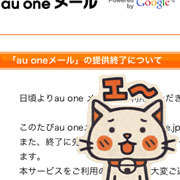 先日、5才になる姪っ子から、幼稚園の謝恩会で使う似顔絵を描いてほしいという依頼がありました。
先日、5才になる姪っ子から、幼稚園の謝恩会で使う似顔絵を描いてほしいという依頼がありました。
久しぶりに色鉛筆とパステルを使って描いたのですが、似顔絵ってホント難しいですね(そういえば、この仕事をはじめてから似顔絵的なお仕事って数えるほどしかしていない)。
さらさらっと短時間で描くつもりが納得が行かず、2度ほど描き直しちゃいましたよ。
というわけで「au oneメール」。
無料で利用することが出来る「au oneメール」が9月30日で終了するとのこと。
http://home2.mail.auone.jp/infomation/pc/11/
サービス開始直後からメルマガや登録が必要なサイトなどで「au oneメール」のアドレスを使っていたので、かなり短い期間でのサービス終了はなんとも残念。
「au oneメール」以前にも使用していたフリーメールのサービス終了に遭遇してしまったことがあるので、今度は長いこと使用出来ることを一番に考えてMSNのフリーメール「Hotmail」を取得してみました。
昔からサービスを続けているMSNのフリーメールだし、好きなアドレス名の取得は出来ないと思っていたのですが、意外なことに一番最初に候補にしていたアドレス名((@live.jpで終わるアドレス)を取得出来ました。
Photoshop CS6が体験版として起動
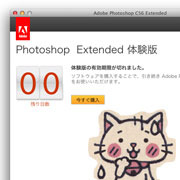 毎回、少々変わったアルバムを出している七尾旅人ですが、昨年発売された「リトルメロディ」はシンプルで穏やかな曲調のとっても良いアルバムですね。
毎回、少々変わったアルバムを出している七尾旅人ですが、昨年発売された「リトルメロディ」はシンプルで穏やかな曲調のとっても良いアルバムですね。
「サーカスナイト」という曲がお気に入りです。
youtube.com/watch?v=U8kr_ws3bGY
というわけで、前回のブログでも書いた「Photoshop CS6」が体験版として起動してしまう問題。
「13.0.3」にアップデートして大丈夫だと思っていたのですが、やっぱり体験版として起動しました。
Adobeのフォーラムを参考にしたりAdobeさんのサポートにも電話をして色々と試してみましたが、何をやっても体験版として起動してしまいますね。
最後の手段として再インストール後に「13.0.1」にのみアップデートしてみたところ、ここ2日ほど普通に起動してくれています。
Photoshop Help / ライセンス認証済みの Photoshop CS6 が体験版として起動する
先日少々騒ぎにもなっていたAdobe CS2ですが、もともとはアクティベーションサーバーの不具合からあのような処置になったようです。
この「Photoshop CS6」のほうもアクティベーションサーバーの問題なのですかね。
そうそう、あとMacromediaブランドの「Macromedia Studio MX 2004」系列の製品もアクティベーションサーバーを無効化しているので、CS2同様「Macromedia Studio MX 2004」系列の製品の再インストールの際は注意が必要です。
エラー: アクティベーションサーバーが使用できません | Macromedia ブランド製品
CS2と同じく、シリアルが共通化されてしまうのがなんだかイヤですね。
Microsoft Expression
 マイクロソフトのデザインアプリ「Microsoft Expression」の開発が終了してしまったそうです。
マイクロソフトのデザインアプリ「Microsoft Expression」の開発が終了してしまったそうです。
あっという間の撤退で(4、5年くらい前からの販売でしたっけ?)、Adobeに対抗出来る昔のマクロメディア的なアプリになってほしかっただけに残念。
「Expression Web」と「Expression Design」が無償化されたということで、早速ダウンロードしてBoot Camp内のWindows 7にインストールしてみました。
↓ダウンロードページの「Details」をクリック、その中の「Japanese」をクリックすると日本語版のダウンロードが出来ます。
Microsoft Expression Design 4
http://www.microsoft.com/en-us/download/details.aspx?id=36180
Microsoft Expression Web 4
http://www.microsoft.com/en-us/download/details.aspx?id=36179
「Microsoft Expression Design 4」はAdobe Illsutratorのようなドロー系アプリですね。
ちょこっとドロー系アプリでお絵描きしてみたい方には良いのではないでしょうか。
Adobe Illsutratorと使い方もほとんど変わらないので、その後にAdobe Illsutratorに移行することも簡単に出来そうです。
ただai形式での書き出しが出来ない…。
ai形式での読み込みは出来るのでAdobe Illsutratorで描いたイラストをインポートしてみたところ、↑の画像のように問題なく読み込み出来ました。
せめてai形式での書き出しが出来たら、もうちょっと評価されたのではないでしょうかね。
「Microsoft Expression Web 4」のほうはWEBサイト作成アプリですね。
サイトを制作してみたい方には良いアプリだと思いつつ、今はブログやSNSなんかもありますし、昔に比べて自分のホームページを作りたい方ってあんまりいないですよね。
あと、ついでに。
上に書いたのはWindows用のアプリですが、「Creature House Expression 3.3」というマイクロソフトが買収前のCreature Houseという会社が販売していた時のMac版がマイクロソフトから無償でダウンロード出来ます。
↓Creature House Expression 3.3
http://www.microsoft.com/en-us/download/details.aspx?id=31249
ただ、こちらは英語版のみ、しかもOSX用のPowerPC用アプリですね。
Rosettaの使用出来る「OSX 10.6 Snow Leopard」以前のMacにならばインストール可能です(私自身「PowerPC版 OSX 10.4 Tiger」を使用していた時にインストールしたことがあります)。
「Microsoft Expression Design 4」や「Adobe Illsutrator」に比べて、Painter的な柔らかいタッチでで描けたように記憶しています。
古いアプリですし結局あんまり使うこともなくHDD内のアプリコレクションになってしまうような気もしますが、ドロー系アプリをちょこっと試してみたいという方には良いかもしれません。
ディスク作成アプリ「Burn」
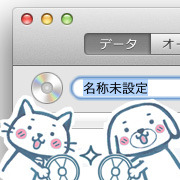 今日は急に気温が低くなりましたね。
今日は急に気温が低くなりましたね。
さすがにこの気温の変化に体がついていけないです。
というわけでMacのディスク作成アプリ「Burn」。
CD/DVDの作成には、かなり古いバージョンのPowerPC版「Roxio Toast 」を使用していました。
ところがOSX10.7でRosettaが廃止されてしまったことで「Roxio Toast 」の使用が出来なくなってしまったのですね。
OSX10.7以降ではMac標準のディスク作成機能を使用していましたが、機能がもう少し充実しているフリーアプリ「Burn」をインストールしてみました。
「Burn」はインターフェイスがシンプルでとっても使いやすいですね。
ドラッグ&ドロップでディスク作成が簡単に出来ました。
その他、コピーディスクの作成や、オーディオCDの作成、DVDプレイヤーで再生可能なDVDの作成なども出来るようです。
「Burn」ダウンロードページ↓
http://burn-osx.sourceforge.net/Pages/English/home.html
Adobe Illustrator CS6とPhotoshop CS6
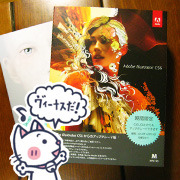 無償アップグレードを申し込んでいた「Illustrator CS6」と「Photoshop CS6」が昨日届きました。
無償アップグレードを申し込んでいた「Illustrator CS6」と「Photoshop CS6」が昨日届きました。
CS3〜CS5はシンプルな箱のデザインでしたが、CS6では絵が描かれていますね。
Illustratorは10.0まで使われていたヴィーナスさんがリアル版として復活したようで嬉しいのですが、Photoshopのほうはなんだか少々怖い絵。そういえば7.0まで使われていた目玉の絵の描かれた箱も怖かったですね。
というわけで早速インストールしました。
■Illustrator CS6
心配していたMac版もちゃんと64ビット化されていました。
今回のアップグレードでは64ビット化と線にグラデーションが付けられることが目玉機能だと思いますが、個人的にはレイヤーパネルで名前の編集が直接出来るようになったことが一番嬉しいです。
初期設定ではパネルがみんな黒くなっていて、そのまま使用するとなんだか少々落ち着かない。パネルの色の設定は変更出来るので、結局、白色メインのパネルにしてしまいました。
あと、パネル類が若干大きくなっていますかね(最近のモニタの大型化に合わせた様子)
その他は、あんまりCS4から変わっていないですかね?
とりあえず、しばらくはCS4(CS3も)と併用しようと思っています。
■Photoshop CS6
こちらもパネル類が若干大きくなっていますかね。
なんと、動画の編集がPhotoshopで出来るようになっていました。
それによって、GIFアニメの制作は出来なくなったのか!?と慌てましたが、動画を編集をする「タイムライン」パネルでちゃんとGIFアニメの制作も出来ました!結構GIFアニメの機能を使うのですよね。
あと、TWAIN プラグイン入れたら、スキャナもちゃんと使用出来ました。
その他は、普段Illustratorで作成したデータを加工することにしか使っていないので、以前のバージョンと違いが分からない。
Photoshopのほうは、CS6をメインで使用しても大丈夫かな。










